Trên Windows 10, thanh Search Windows là công cụ tìm kiếm có sẵn. Bạn chỉ cần nhập từ khóa của nội dung cần tìm là sẽ có kết quả nhanh chóng.
Sửa lỗi Search Win 10 này như thế nào? Thì mình xin hướng dẫn bạn một vài phương pháp để để khắc phục tình trạng này.
Đối với bản Windows 10 rút gọn thì tính năng này có khi bị lược bỏ mất. Hoặc những bản đầy đủ vì một lý do nào đó mà bị lỗi.
Sau đây là hướng dẫn chi tiết bật lại tính năng này.
Cách 1: Khởi động lại máy (Phù hợp với bản Windows đầy đủ)
Đây là cách đơn giản nhất khi thanh Search Windows gặp vấn đề, không hoạt động để tìm kiếm được. Sau khi khởi động lại máy, nếu máy mắn thanh tìm kiếm Search Windows của bạn sẽ hoạt động lại bình thường.

Cách 2: Sửa lỗi Search Windows 10 trong Find and fix problems trong cotrol panel.
Bạn bấm tổ hợp phím Windows + R trên bàn phím, gõ Control Panel

Trong phần Control Panel, bạn để chế độ View by: Small icons, Nhấp chọn Troublesshooting
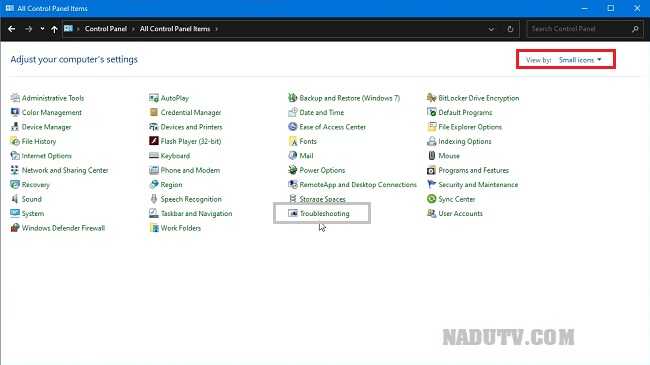
Sau đó bạn tìm cho mình phần Seach and indexing
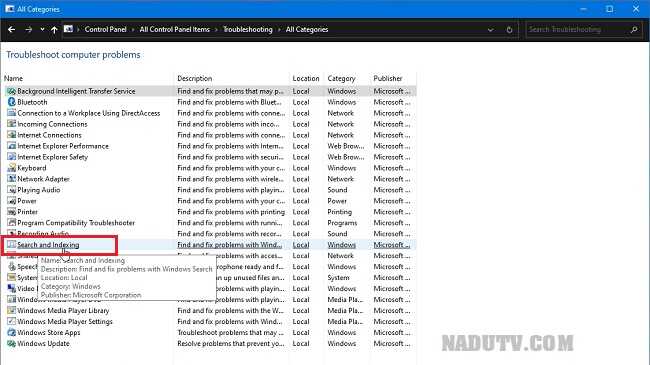
Tại Search and indexing bạn tích vào các mục như hình và nhấp Next
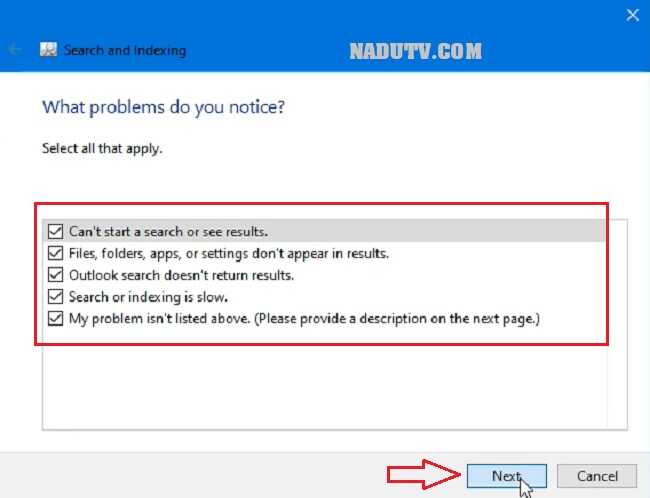
Để trống như hình và click Next
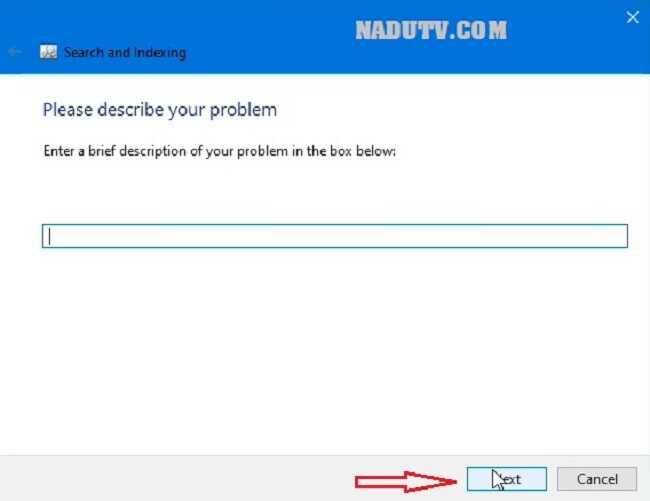
Sau khi gỡ lỗi xong bạn nhấp Close và thử xem đã tìm kiếm được chưa nhé.

Cách 3: Kiểm tra Search Windows trong Services
Bạn nhấn tổ hợp phím Windows + R trên bàn phím, Gõ Services.msc, OK
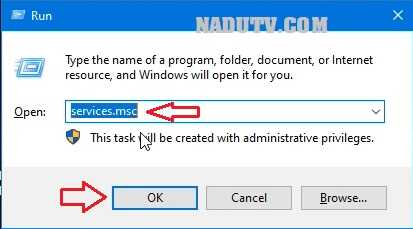
Bạn tìm đến Windows Seach
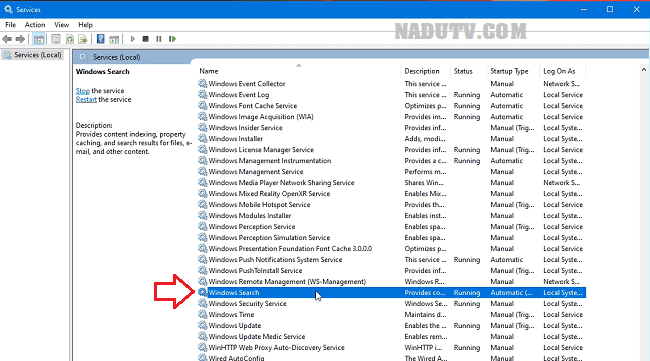
Tại Windows Seach bạn chuyển từ Disable sang Automatic(Delayed Start), Click Start để khởi động, Nhấp Apply và OK
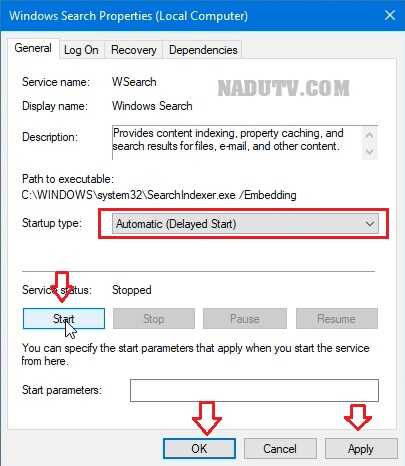
Sau khi hoàn thành bạn phải khởi động lại máy và thử xem Tìm kiếm trong Windows đã hoạt động chưa nhé.
Vậy là mình đã chia sẻ xong Cách Sửa lỗi Search Win 10. Mọi ý kiến đóng góp xin bạn vui lòng bình luận dưới bài viết, mình sẽ trả lời trong thời gian sớm nhất.
















